macOS Monterey prišiel s mnohými novými funkciami, ako v samotnom operačnom systéme, tak aj v „domácich“ aplikáciách vyvinutých spoločnosťou Apple a ktoré nájdeme predvolene nainštalované Mac.
Jednou z nich, ktorá prišla s novými funkciami, je aplikácia Notes. Hovoril som v článku o ako používať značky a rýchle poznámky v novej verzii aplikácie Notes on macOS Monterey.
charakteristický Rýchla poznámka má za úlohu pomôcť používateľom rýchlejšie sa dostať k poľu, do ktorého je možné ukladať poznámky, bez toho, aby museli otvárať aplikáciu Poznámky. Jednoduchým presunutím kurzora do pravého dolného rohu obrazovky sa otvorí nové pole pre rýchly výsev v aplikácii Poznámky.

Nie je to práve dobrý nápad, ako si myslel Apple rýchly prístup k tejto funkcii macOS Monterey. Ak máme aplikáciu otvorenú na celej obrazovke a táto aplikácia má príkazové tlačidlá vpravo dole, potom je tu možnosť spustiť rýchlu poznámku bez toho, aby sme ju chceli.
Najjednoduchší spôsob, ako zabrániť otvoreniu Rýchlej poznámky, keď kurzor prechádza cez pravú dolnú časť obrazovky, je túto funkciu buď úplne zakázať, alebo ju spustiť z inej oblasti obrazovky.
Rýchle poznámky sa spúšťajú prostredníctvom funkcie "Horúce rohy“A macOS. Toto nie je novinka, ale až macOS Monterey, Apple nepridal žiadnu aplikáciu, ktorá by sa spustila, keď kurzor prejde cez roh displayacquis.
Obsah
Ako zakázať rýchlu poznámku v pravom dolnom rohu macOS Monterey?
1. Poďme do nastavení personalizácie "Hot Corners". prístup "System Preferences“→“ Desktop & Screen Saver ”→„ Screen Saver “, potom kliknite na tlačidlo „ Hot Corners... “.
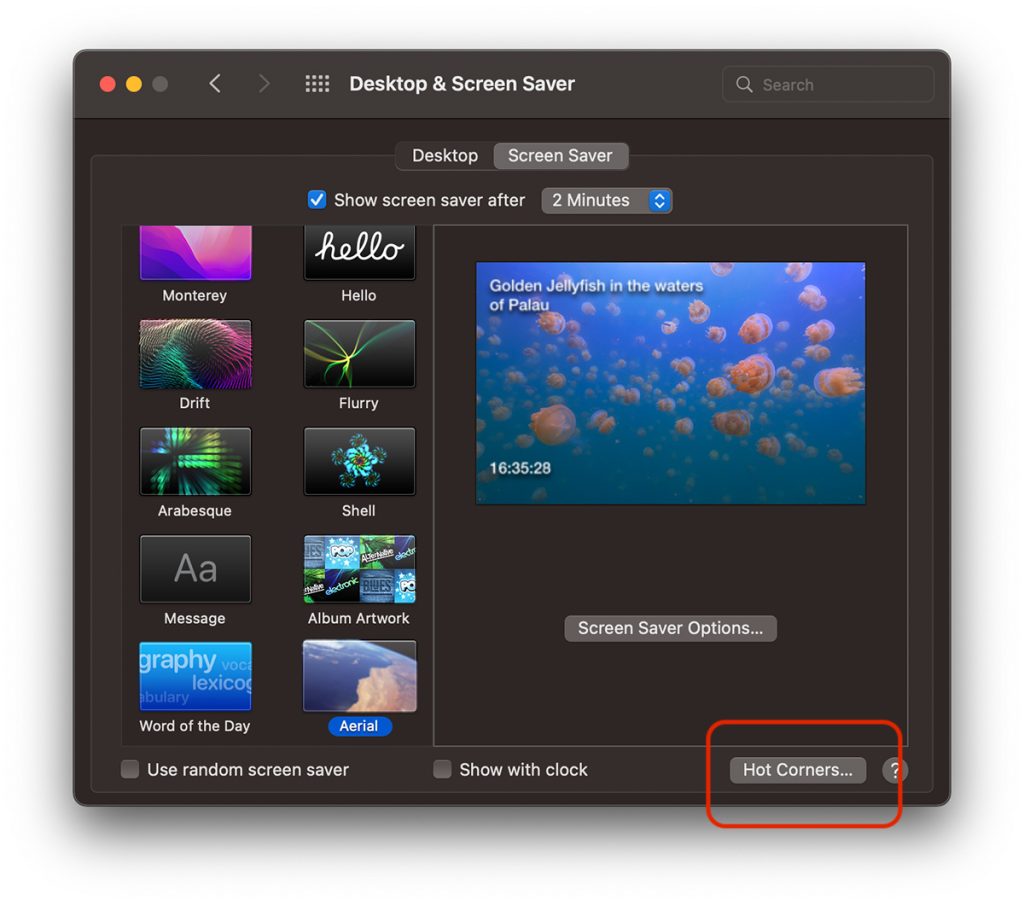
2. Pre pravý dolný roh namiesto „Rýchla poznámka"Zvolíme" - "na zrušenie akejkoľvek akcie pri prechode kurzorom cez túto oblasť.
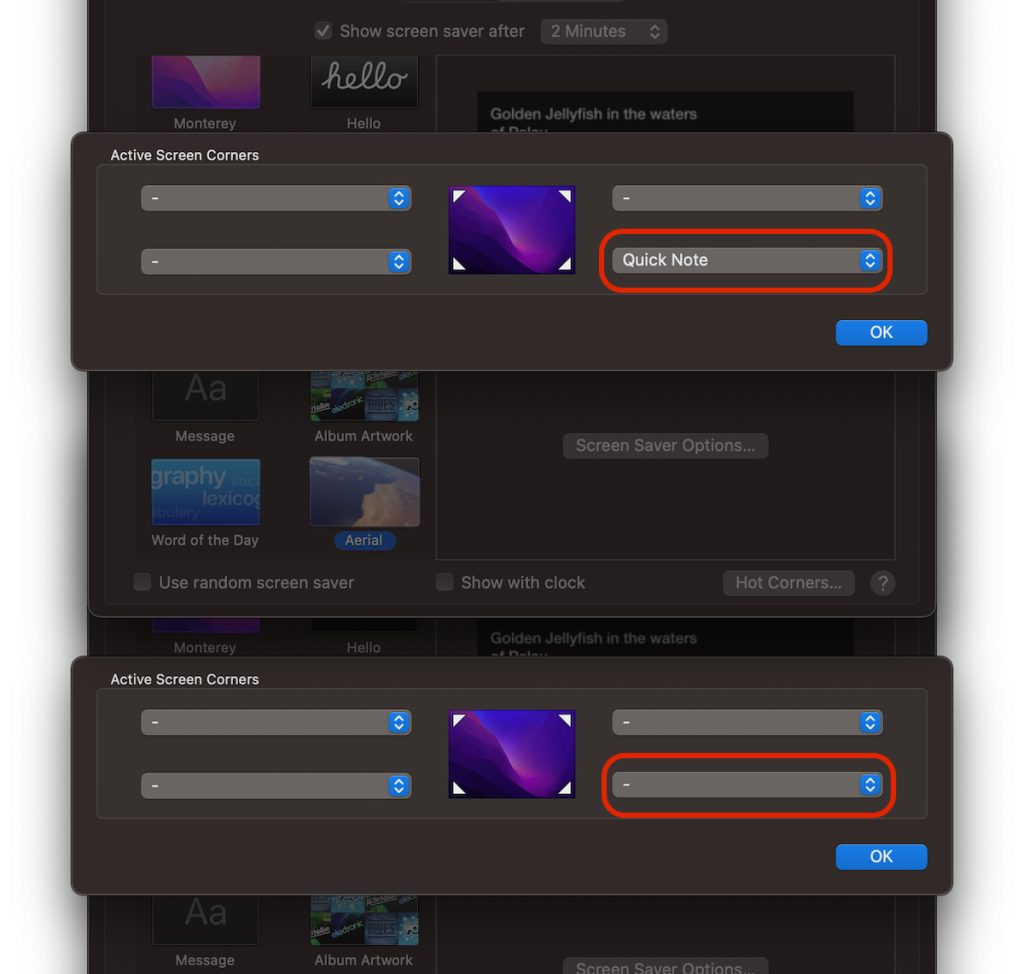
3. Kliknutím na „OK“ uložíte zmeny.
Ak toto ešte chceme zachovať shortcut pre rýchlu poznámku alebo pre inú akciu podporovanú Hot Corners si to môžeme vybrať jeho činnosť prebieha pri prejdení kurzorom v kombinácii so stlačením klávesu. Command, Alt, Možnosti, Shift…
Môžeme si teda zvoliť, že sa aplikácia Rýchla poznámka neotvorí pri pohybe kurzora cez pravý dolný roh obrazovky, pokiaľ súčasne nepodržíme kláves Command.
Ako pridať kľúč alebo kombináciu kľúčov shortcut pre Hot Corners
Aby sme to urobili, prejdeme aj do "Hot Corners" a keď otvoríme zoznam akcií, stlačíme kláves, ktorý chceme v kombinácii pre aktívne rohy obrazovky. "Príkaz" v našom príklade nižšie.
Môžeme si zvoliť aj kombinácie dvoch alebo troch kláves, ktoré po stlačení fungujú ako shortcut pre "Horúce kútiky".
Veľmi dôležitý detail. Kľúč vybraný shortcut treba stlačiť a podržte ho pred dosiahnutím aktívneho rohu obrazovky s kurzorom.

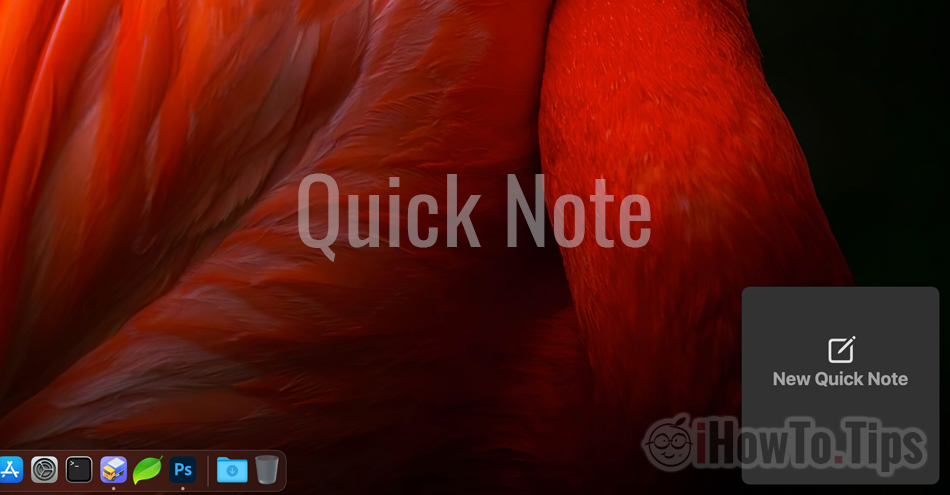
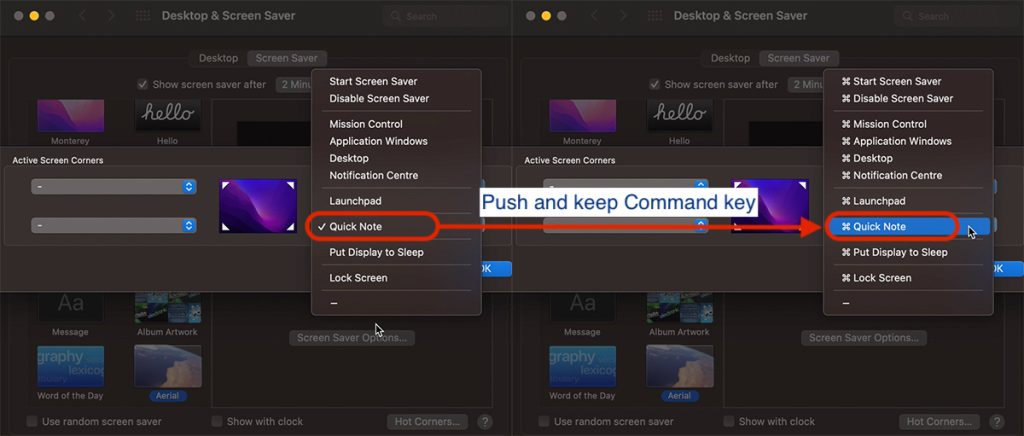










Skvelý návrh.
Zaujímalo by ma, prečo ste túto funkciu predvolene nastavili na aktívny roh.
Možno preto, že by to nikoho nezaujímalo?
БОЛЬШОЕ СПАСИБО! Дико бесило, когда вечно выскакивали эти заметки! Ваша статься помогла, большое спасибо